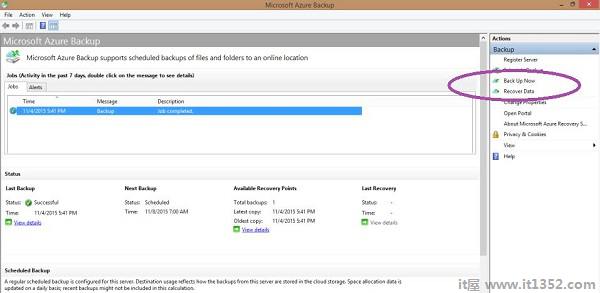Azure备份可用于备份云中的内部部署数据.数据以加密模式存储.以下部分详细说明了如何使用Azure执行此操作.在此过程中,我们将首先创建一个存储数据的备份保险库,然后查看如何从我们的内部部署计算机备份数据.安装在计算机上的备份代理首先加密数据,然后通过网络将其发送到Azure中的存储位置.您的数据是完全安全的.
第1步 : 登录您的管理门户.
第2步 : 在右下角,选择New → 数据服务 → 恢复服务 → Backup Vault → 快速创建.

第3步 : 输入保管库的名称并选择区域.它将在您的管理门户中创建和显示.
第4步 : 选择保管库并单击"下载保管库凭据",如下图所示.
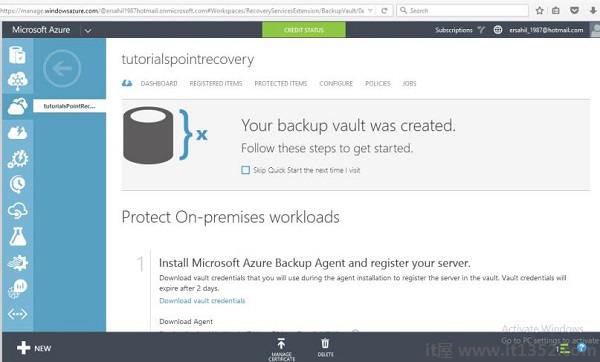
第5步 : 它会在您的计算机上保存凭据文件.
步骤6 : 现在向下滚动Azure中的同一页面,您将在"下载代理"下看到三个选项.选择合适的选项.让我们在这个例子中选择列表中的第三个选项.
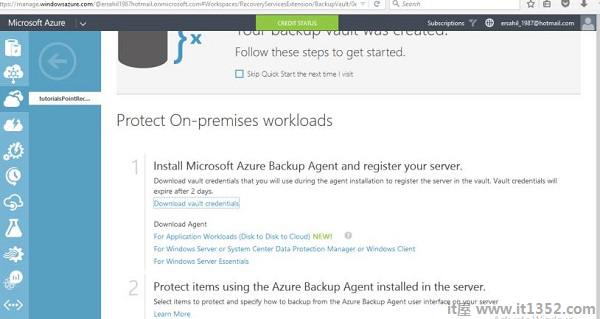
第7步 : 代理的设置将保存在您的计算机上.您必须按照向导安装它.安装过程中没有任何具体内容.
步骤8 : 在安装结束时,您将在弹出窗口"继续注册"的底部看到一个按钮.点击该按钮,将出现以下屏幕.
步骤9 : 第一步是金库识别.浏览计算机上最后一步保存的凭证文件.
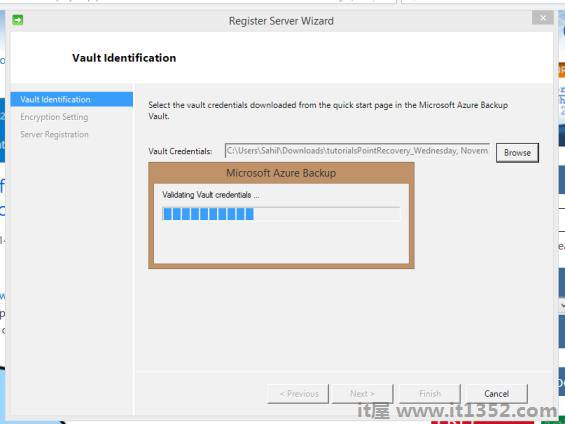
第10步 : 注册向导中的下一步是选择加密设置.您可以输入自己的密码或让向导自行生成密码.在这里,我们选择'生成密码短语'.
步骤11 : 浏览要保存密码的位置.保持这个密码短语文件是非常重要的,因为没有它就无法恢复备份.
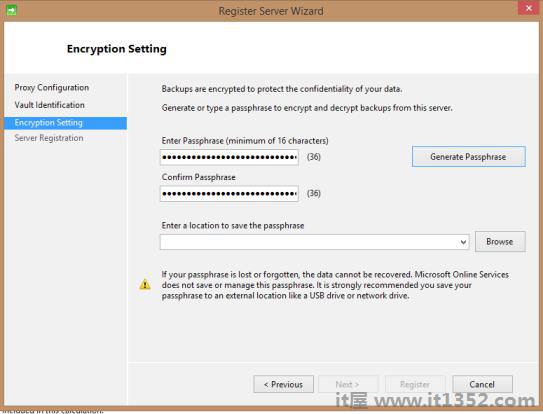
步骤12 : 单击"下一步",文件将保存在您选择的位置.
完成上述部分中的向导后,将看到在您的计算机上运行的上一步中安装的以下程序.您会遇到要在Azure上备份的计算机中的数据文件夹以及此向导中的备份频率.
步骤1 : 点击右侧面板中的"安排备份".
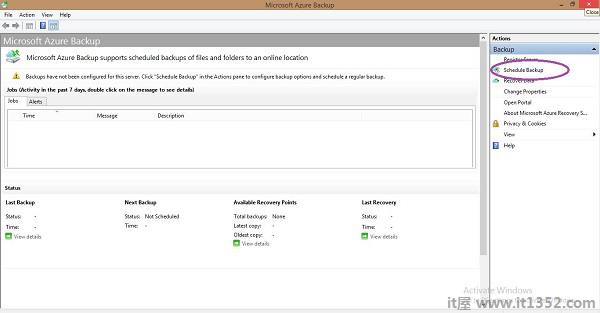
在此示例中,让我们选择名为"QServicesManagementSystem"的数据文件夹.
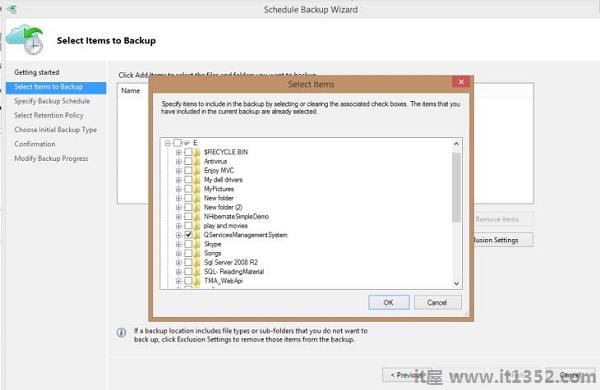
按照屏幕上弹出的步骤操作,这是非常容易理解的.您最多可以备份3次,您可以选择每日和每周频率.
第2步 : 在以下步骤中,选择要将备份保留在在线存储中的时间.根据您的需要进行设置.
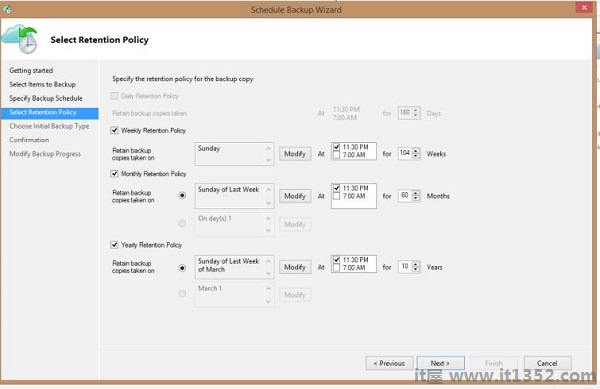
第3步 : 您可以在备份代理的左侧面板中选择"立即备份".它会立即保存您的数据副本.然后,您可以在管理门户中看到它,方法是选择备份保险库并转到其仪表板.
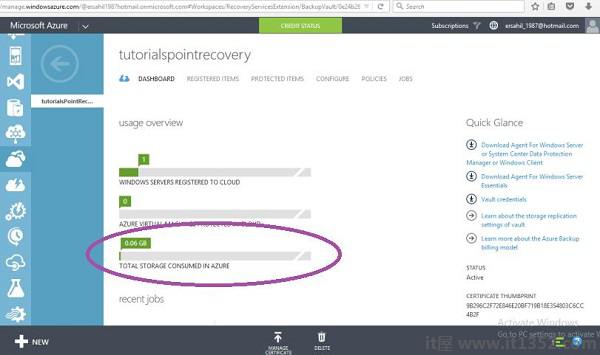
您可以在下图中看到"作业"部分下列出了一个项目,因为选择"立即备份"已备份数据.此部分将显示备份任务中的所有活动.备份计划的详细信息显示在"状态"部分下.
步骤4 : 您可以通过选择备份代理中的"恢复数据"并按照向导来恢复数据.